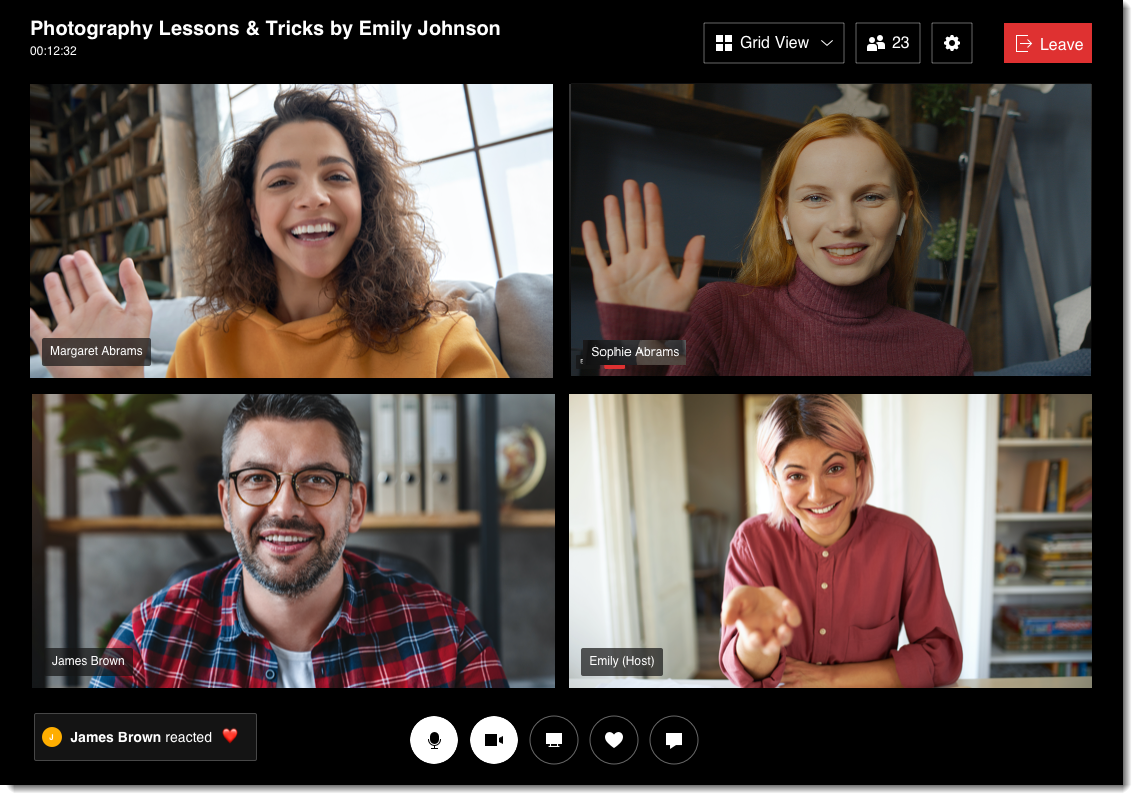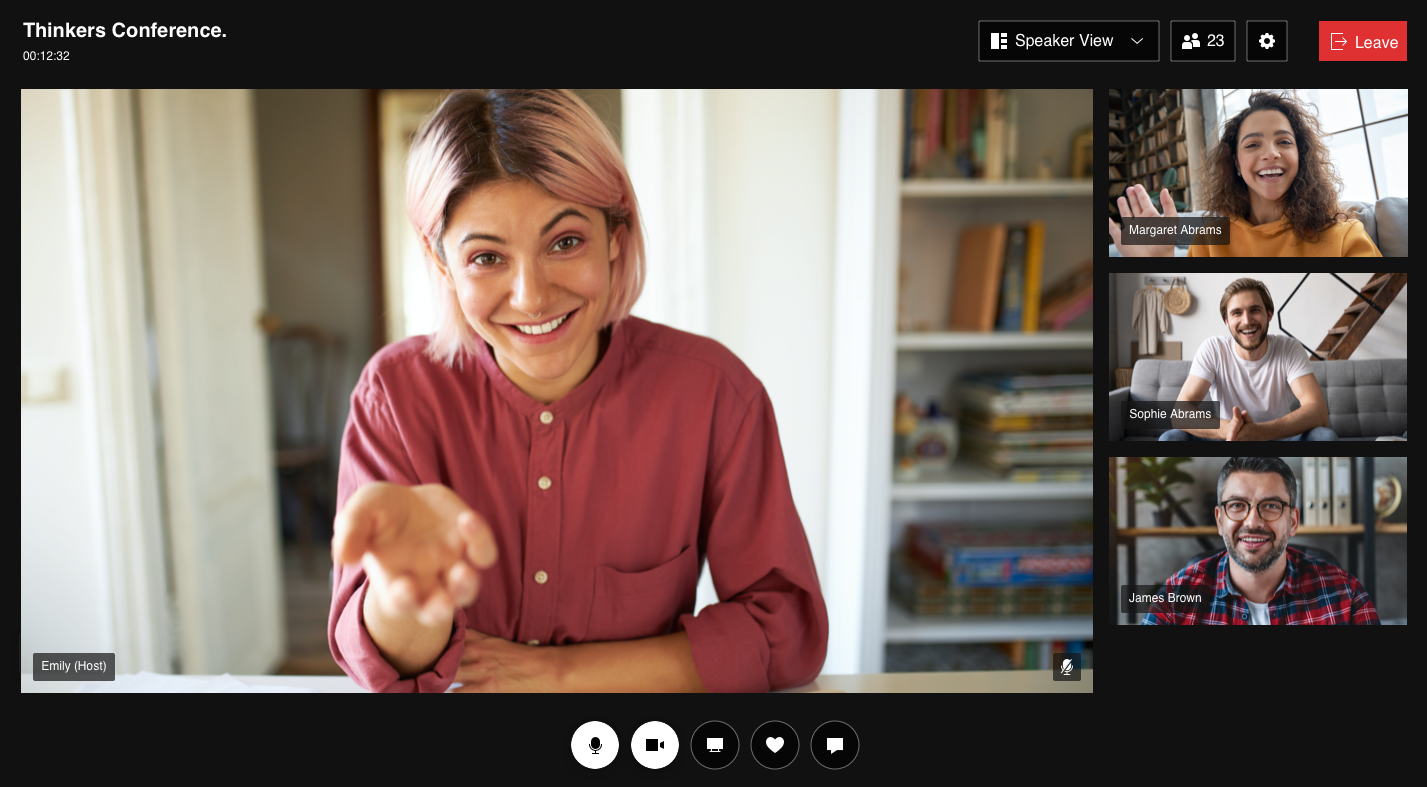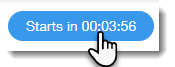Подробная инструкция:
1. Зайти на сайт: ru.wix.com
2. Создать сайт;
3. Создать/войти (если есть уже учетная запись);
4.
* если нет еще учетной записи:
Создать сайт >
Пропустить > Другое > Создайте сайт самостоятельно в редакторе Wix>
Выбрать шаблон > Пустые > Широкий хедер.
* если уже есть
учетная запись на этой платформе:
Войти > Ввести
почту и пароль > Мои сайты > Создать сайт> Другое > Создайте сайт
самостоятельно в редакторе Wix> Выбрать шаблон > Пустые > Широкий
хедер.
*В правом верхнем углу есть знаки
Назад, отмена
Вернуть
Сохранить
Предпросмотр, как сайт будет
выглядеть
Готовый сайт публикуете и он работает
на полную мощь, после этого можно давать ссылку на свой сайт!
5. Нажимаете на
«Имя сайта»> вводите нужное название> «редактировать
текст» (в окне «Настройка текста» можно выбрать цвет текста,
расположение, размер, шрифт и многое другое);
6. Нажимаем на верхнее фото сайта
«горы»> рядом с фото появляется меню > Заменить фото >
можно выбрать фото по поиску (например: образование) или другое (фото
выбрать > ОК) , либо «Загрузить файлы» > «Загрузить с
компьютера»> выбрать папку, где хранится фото > фото выбрать > ОК;
—
меню
* Слева сайта также есть меню:
7. Работаем с вкладками сайта:
Вкладки — страницы сайта, на которых
содержится разное содержимое.
·
Для того, чтобы изменить названия вкладок
и их структуру, необходимо:
Слева в меню выбрать «Меню и
страницы» > При нажатии на каждую вкладку — открывается и показывает ее
содержимое, которое в дальнейшем будем менять:
*независимо, какое есть содержимое — всё
можно редактировать и добавлять
Вкладки «Услуги»,
«Галерея», «Связаться» необходимо удалить.
Справа от вкладок есть знак
«…» , нажимаем у вкладки «Услуги» на знак и
«Удалить», также и с другими вкладками.
Вкладка «О нас» подходит для
содержимого.
Так как у нас в Web-квесте
3 испытания, сделаем копию Вкладки «О нас» еще два раза (У вкладки
«О нас» нажимаем на «…» > создать копию >
переименовываем вкладки (на название вкладки нажимаем 2 раза левой кнопкой
мыши).
У вкладки «Главная» тоже делаем
копию и именуем «Завершение»
Для того, чтобы «Завершение»
было в конце, наводим мышь на название вкладки, левой кнопкой мыши
перетаскиваем вниз:
Закрываем на крестик.
7.1. Теперь необходимо поменять дизайн
вкладок, ибо их не видно.
Нажимаем на поле с вкладками, выбираем
«Дизайн»
Нажимаем на нужный дизайн и закрываем на
крестик.
*С другими кнопками в меню, можете
ознакомиться самостоятельно.
8. Выбираем фон для сайта, закрываем на
крестик.
* со знаком камера
«Анимированные» (будут работать при просмотре или публикации, но много
весят и могут тормозить сайт — лучше простые).
Фон можно добавить отдельно на каждую
страницу сайта, также везде один. Для этого: Фон > Добавить на другие
страницы > Выбрать галочкой нужные страницы.
9. Теперь заполняем содержимое страниц,
Для этого, их необходимо переключать
В левом верхнем углу:
Переключили на главную:
Каждый блок на странице можно менять,
удалять, настраивать дополнительно (при нажатии на каждый блок появляется
дополнительно рядом меню для настройки).
Если необходимо добавить дополнительно
изображение (по поиску, с компьютера), видео (по поиску, с компьютера), кнопки
— слева в меню есть кнопка «Добавить»:
Таким образом, включаете каждую вкладку и
наполняете содержимым:
10. Для того, чтобы учащиеся переходили
еще на другие сайты во время выполнения задания, проще создать кнопки и нажимая
на них, учащиеся будут переходить куда нужно.
Для этого: Слева в меню
«Добавить» > Кнопки > Кнопки-иконки >Выбираем кнопку > Располагаем
в нужном месте >
> В меню выбираем
«Ссылка»>
> Веб-адрес > Вводим сайт, где
учащиеся будут искать информацию > в
новом окне > Сохранить.
*Ссылки можно использовать и по другому.
11. При проведении Квеста, для того, чтобы
учащиеся не смогли заранее перейти на все вкладки, а шли поэтапно, вводили ключ
и переходили к другому испытанию — необходимо:
На страницы, при переходе на которые, Вы
хотите, чтобы дети вводили ключ, необходимо настроить доступ:
Слева в меню «Меню и страницы» >
у вкладки «ИСПЫТАНИЕ 2» > нажимаем на «…» > Настройка
> Доступ > Указавшие пароль > Ниже пишем пароль (ключ-ответ от первого
испытания, которое дети расшифруют от 1 испытания). Справа от вкладки появится
знак ключика.
*пароль пишем либо цифрой или словом,
детям заранее обговариваем, иначе не смогут перейти потом.
ПАРОЛИ И ССЫЛКИ ОТ КНОПОК РАБОТАЮТ ТОЛЬКО ПОСЛЕ ТОГО, КАК ВЫ ОПУБЛИКУЕТЕ ЭТОТ САЙТ!
12. После того, как всё создали, в правом
верхнем углу нажимаем «Опубликовать» > Просматриваем, чтобы все
ссылки работали > копируем и даём ссылку учащимся:
При входе на данный сайт, заходите со
своими данными, опубликованный сайт можно редактировать дополнительно, либо еще
создать новый:
Открывайте дополнительные возможности!
Удачной
работы!
*Пример еще раз можно посмотреть по
ссылке:
https://lluviapioggia1992.wixsite.com/mysite
Прошло 2 года после моего участия в педагогических чтениях, где я рассматривала образовательный веб-квест «на бумаге» и считала, что у меня нет технических возможностей для его реальной разработки в сети Интернет.
Короновирус, ворвавшийся в нашу жизнь, без обсуждения наших технических возможностей, «ввёл» в нашу работу новую форму — дистанционное обучение.
И мы продолжили свою работу в дистанционном формате. Появилась и в моем «багаже» платформа WIX (спасибо передовым педагогам, у которых можно было этому научиться), и разработанные на ней образовательные веб-квесты.
Возможно они наивные и не очень профессиональные, но я все равно хочу поделиться с вами этими наработками.
«В поисках профессии» участники знакомятся с профессиограммой — http://natusik13071977.wixsite.com/website
Цикл игр, посвященных 800 летию Нижнего Новгорода:
«Наш Нижний Новгород» http://natusik13071977.wixsite.com/mysite-1
«Славные люди» http://natusik13071977.wixsite.com/ludinn
«Карман России» http://natusik13071977.wixsite.com/karmanrossii
«Кто сказал Мяу» — игра была разработана для дистанционного летнего лагеря — http://natusik13071977.wixsite.com/mysite
«Хочу всё знать» — это традиционная в нашем учреждении районная семейная интеллектуальная игра для дошкольников. Здесь она представлена в новом формате — дистанционном — http://natusik13071977.wixsite.com/my-site
В этом году разработала эту игру на платформе Learnis http://www.learnis.ru/561958/
Челлендж «Узнал я! Узнай и ты!» — http://www.learnis.ru/533649/
Дорогие мальчики и девочки, а также их родители!
Вы находитесь на главной странице веб-квеста
«Путешествие с Лоскутиком».
Что такое веб-квест? Это игра, интернет поиск, целью которого является
получение новых знаний. Для того чтобы раскрыть многообразие
тканей,
чтобы рассказ об истории возникновения ткани получился понятным,
красочным и интересным, предлагаю вам отправиться
в необычное путешествие в Интернет.
Уважаемые родители и коллеги!
Известно, что современные дети хорошо разбираются в компьютерах и Интернете, но все же им недостает жизненного опыта нас взрослых( их родителей, педагогов), который может оказаться бесценным при объяснении правил поведения в виртуальном мире.
Рада видеть вас на главной странице веб-квеста «Путешествие с Лоскутиком».
Цель веб-квеста — исследование исторических предпосылок возникновения тканей, ознакомление с видами тканей в процессе выполнения заданий.
Wix Live — отличный инструмент для организации онлайн-встреч и вебинаров на вашем сайте. Помимо самих видеоконференций вы и ваши гости можете общаться в чате и использовать эмотиконы. Вы также можете разрешить участникам делиться своими экранами во время презентации.
Важно:
- Вы можете провести 3 онлайн события бесплатно. Чтобы проводить дополнительные события, перейдите на любой премиум-план.
- На iPhone Wix Live поддерживается только в браузере Safari.
Шаг 1 | Подключитесь к Wix Live
После того как вы добавили Wix Events на свой сайт и создали событие, вы можете подключиться к Wix Live.
Шаг 2 | Настройте страницу трансляции
Страница трансляции имеет два режима просмотра. Когда участник впервые заходит на страницу, он видит окно ожидания:
После нажатия кнопки «Присоединиться» участники переходят к просмотру трансляции.
Вы можете настроить фон, цвета, шрифты и многое другое для обоих режимов.
Редактор Wix | Как это сделать?
Editor X | Как это сделать?
Скройте страницу Live Video из меню сайта, чтобы она была видна только участникам события.
Редактор Wix | Как это сделать?
Editor X | Как это сделать?
Примечание:
Не показывайте эту страницу гостям. Чтобы узнать, как поделиться событием вручную, прочитайте ниже в разделе «Вопросы и ответы» ответ на вопрос Могу ли я вручную отправить URL-адрес события гостям?.
Шаг 4 | Подготовьтесь к событию
Перед началом события проверьте настройки и убедитесь, что камера, микрофон и динамики настроены правильно.
Вы можете провести одно или несколько 15-минутных тестовых видеособытий и поделиться ссылкой на скрытые тестовые видео с 3 другими людьми максимум.
Шаг 5 | Начните прямую трансляцию
Когда будете готовы, нажмите Начать трансляцию.
Важно:
- После запуска и остановки трансляции ее нельзя будет перезапустить. Если вы нажмете «Старт» до начала события, чтобы убедиться, что оно работает, не нажимайте «Стоп» до начала события.
- События в прямом эфире автоматически завершаются через 5 минут после того, как все участники, включая организатора, уйдут.
Если вы хотите запустить видео незадолго до начала события, вы увидите обратный отсчет времени. Вы можете нажать на обратный отсчет, чтобы начать событие. Ранние участники также смогут присоединиться.
Совет:
Вы можете настроить запись онлайн-события. Включив запись онлайн-события, вы получите отснятый материал для дальнейшего использования. Например, видео с вашей прямой трансляции можно добавить в блог или пост форума, опубликованный в социальных сетях или отправленный как часть маркетинговой рассылки.
Вопросы и ответы
Может ли событие Wix Live иметь более одного организатора?
Как гости попадают на событие?
Могу ли я вручную отправить URL-адрес события гостям?
Могут ли гости поделиться своей ссылкой Wix Live и предоставить другим доступ бесплатно?
Как поделиться своим экраном?
Могут ли участники трансляции показывать свои экраны?
Как отключить микрофоны у участников?
Могу ли я удалить участника с события?
Могу ли я удалить сообщение чата?
Есть ли у событий Wix Live ограничение по времени?
Могу ли я записать свое событие Wix Live?
Могу ли я подключить событие Wix Live к прямой трансляции Wix Video?
Могу ли я провести гибридное событие (личное присутствие плюс онлайн)?
Устранение неполадок
Если у вас возникли проблемы с проведением события Wix Live, попробуйте выполнить следующие действия:
Шаг 1 | Проверьте подключение к интернету
Шаг 2 | Убедитесь, что на сайте отображается страница трансляции видео
Шаг 3 | Приостановите AdBlock на сайте
Шаг 4 | Проверьте настройки микрофона и камеры
Все еще не работает?
Если проблема не устраняется, свяжитесь с нами и предоставьте следующую информацию:
Что подготовить при обращении к нам:
Еще в далеком 2006 году был создан международный конструктор сайтов wix.com. За 11 лет он смог завоевать большую популярность среди пользователей и, как следствие, оброс большим количеством расширений, существенно расширяющих его функциональные возможности. Все сайты, которые на нем делаются, работают на современной платформе HTML5, что является важным преимуществом в контексте того, что ее внедрение все еще продолжается. Сделать визитку или лендинг здесь легко, и в данной статье будет показан пример создания сайта под какое-либо мероприятие.
Для того, чтобы начать, нам необходимо перейти на сайт.
Теперь требуется зарегистрировать свой аккаунт. Создаем его, либо же если есть желание, можно воспользоваться входом при помощи социальных сетей. В данном случае, речь идет о сервисах Google+. Было решено войти в систему, используя сервис Google+, что заняло всего лишь пару секунд. Теперь перейдем непосредственно к работе над сайтом.
Начало работы
Попав на страницу сервиса, можно увидеть большое количество шаблонов, каждый из которых предназначен для какого-то конкретного события — бизнес-конференции, приглашения на свадьбу, проведения семинара или нетворкинга, сбора средств и так далее.
Всего на момент написания статьи можно было найти около 60 шаблонов для разных событий. Достаточно нажать на кнопку «Редактировать» и после нескольких секунд ожидания откроется меню редактирования шаблона. Сразу же советуем сохранить шаблон на старте, чтобы получить домен. И после каждого внесенного изменения следует не забывать проделывать этот шаг.
Если пользователь пожелает опубликовать сайт, то можно будет посмотреть, как он выглядит. Правда, будет мешать реклама, которую можно будет отключить в случае, если он перейдет на один из платных тарифов, которые предлагает Wix.
Ознакомиться с ними можно во вкладке «Подключить премиум», нажав на клавишу «Сравнить планы». Скриншот с ценами на сегодня представлен ниже.
Работа с сайтом
Вернемся непосредственно к работе с сайтом. На экране можно увидеть несколько панелей. Слева в редакторе расположилась панель настроек. Необходимо навести мышь на каждую кнопку, чтобы узнать, какую функцию она выполняет. Справа находится панель инструментов, а сверху расположилось главное меню.
При необходимости можно добавить любой элемент, а потом его отредактировать, если он не понравился сначала или же что-то поменялось, и пользователь желает его изменить. Все действительно интуитивно понятно. Благодаря этому каждый человек сможет легко сделать все, что нужно в несколько кликов.
Для того, чтобы добавить какой-то элемент, необходимо воспользоваться клавишей «Добавить». Как можно увидеть на скриншоте, здесь есть даже такие функции, как слайд-шоу, соцсети, видео, музыка и другие.
Отдельно следует отметить клавишу AppMarket. Здесь можно найти различного рода дополнения. Наиболее важными, которые следует точно добавить для мероприятия, расположены в разделах «Бизнес», «Бронирование», «Маркетинг» и «События». Если говорить конкретнее, то необходимыми приложениями, которые могут понадобиться для мероприятия, являются Wix-bookings, Wix-events, Продажа билетов, Wix-календарь, Google-календарь, Inffuse отзывы, Testimonials, Wix Reservations, Countdown Clock, живот чат Tidio, контактная форма Wix, Get Funding, Poll, Currency Convertor, TruContact и так далее. Здесь есть масса и других приложений, которые действительно могут существенно расширить функционал сайта. Чтобы добавить каждое из этих приложений следует зайти в App Market, выбрать нужный раздел, после чего необходимо нажать на кнопку «Добавить».
Можно создать здесь и другую страницу. Все созданные страницы будут иметь сразу такой внешний вид, как и основная. То есть пользователь экономит свое время в плане того, что не нужно на каждую страницу будущего сайта вносить изменения, выполненные ранее.
Меняем текст на нужный и изменяем фон сайта. В целом, даже если необходимо сделать что-то простое и быстрое, то даже такие изменения будут смотреться довольно-таки неплохо.
Благодаря такому конструктору, создать для мероприятия сайт можно за несколько десятков минут. Это сможет сделать даже человек, который умеет работать с компьютером на уровне начинающего пользователя.
Несколько слов о приложении Wix Events
Для создания материалов для событий и вообще всего, что с ними связано, будет уместно использовать приложение Wix Events, которое можно найти в App Market. Достаточно просто его добавить на сайт и им сразу модно начать пользоваться. Это приложение – максимально простой конструктор для создания открыток, приглашений, ведения учета гостей и так далее.
Для того, чтобы создать событие, достаточно просто перейти на вкладку «События», где можно будет указать название события, его дату, написать краткую информацию о нем, а также указать место его проведения. Остается лишь нажать кнопку «Создать событие».
Еще одной особенностью Wix Events является возможность создания оригинальных приглашений на мероприятие. Для этого требуется нажать на клавишу «Разослать приглашение». Теперь необходимо выбрать формат вашего мероприятия и выбрать соответствующий шаблон.
Еще одна особенность этого приложения – возможность создать специальную регистрационную форму конкретно для определенного мероприятия. В нем гости могут сразу сказать посетят ли они событие, могут указать имя. Также, пользователь может добавить автоматический ответ с благодарностью каждому гостю.
И последнее – можно легко создать список гостей, чтобы потом знать, кто именно посетил событие, насколько оно заинтересовало потенциальную аудиторию и в будущем повысить эффективность рекламы.
Подведем итоги
В конструкторе wix есть необходимый инструментарий для создания качественного и красочного сайта. К тому же, что его интерфейс интуитивно понятен и прост.
В то же время, если событие не требует большого ажиотажа или рассчитано на небольшую группу людей, то нет смысла использовать возможности такого конструктора, как Wix. Можно создать группу или событие в ВКонтакте, либо воспользоваться любой другой социальной сетью. Но для чего-то более-менее масштабного упомянутый конструктор станет хорошим инструментом, который поможет создать красочный и яркий сайт.
Можно назвать преимуществом факт того, что при необходимости ни за что не нужно платить. Это позволяет пользователю получить качественный сайт за небольшой период потраченного времени. Но это в том случае, если его не будет смущать реклама. Это стоит отнести к небольшому недостатку.
Использование такого тимплейта будет необходимо тогда, когда требуется за небольшой срок создать качественный и красочный сайт для среднего или большого мероприятия и при этом не хочется тратить время на вникание в тонкости конструктора сайтов и не хочется платить втридорога за работу фрилансеров и создание непонятно какого продукта.
Преимуществами сервиса Wix Events по сравнению с аналогичными сервисами можно назвать:
- отсутствие необходимости пользователю иметь какие-то специальные знания в области сайтостроения;
- интуитивно понятный интерфейс;
- возможность изменить базовый шаблон сайта в несколько кликов;
- большое количество шаблонов;
- возможность изменить каждый элемент в зависимости от потребностей;
- несколько тарифных планов;
- условная бесплатность этого ресурса.
Конечно, все будет зависеть от потребностей пользователя. Но определенно можно сказать, что Wix это интересное решение для тех, кто хочет получить качественный и яркий сайт с широким функционалом и минимальными затратами времени и денежных средств.